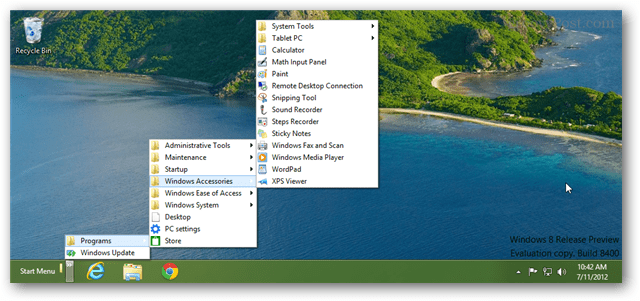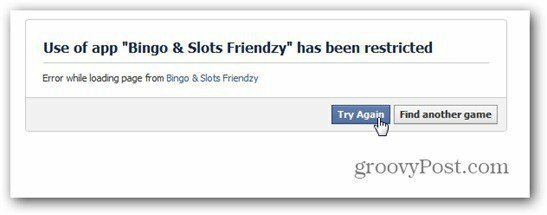Snel een nieuw, leeg tekstbestand maken op Windows, Mac en Linux
Linux Windows 10 Mac Kladblok / / March 17, 2020
Laatst geupdate op

Creëer je veel tekstbestanden? Leer hoe u snel een nieuw, leeg tekstbestand kunt maken in Windows, Mac en Linux.
Tekstbestanden zijn nuttig voor allerlei dingen. Maak een korte notitie, sla informatie op en houd een logboek of dagboek bij, dit zijn slechts enkele dingen die u kunt doen met tekstbestanden.
Vandaag laten we u zien hoe u snel een nieuw, leeg tekstbestand maakt in Windows, Mac en Linux. In Windows is het eenvoudig. Maar op Mac en Linux vereist het enige initiële installatie, daarna is het maken van een nieuw tekstbestand snel en gemakkelijk.
ramen
Microsoft biedt een manier om een nieuw, leeg tekstbestand te maken met behulp van het rechtsklikmenu in Verkenner.
Open File Explorer en navigeer naar de map waar u het tekstbestand wilt maken. Klik met de rechtermuisknop in de map en ga naar Nieuw> Tekstdocument.
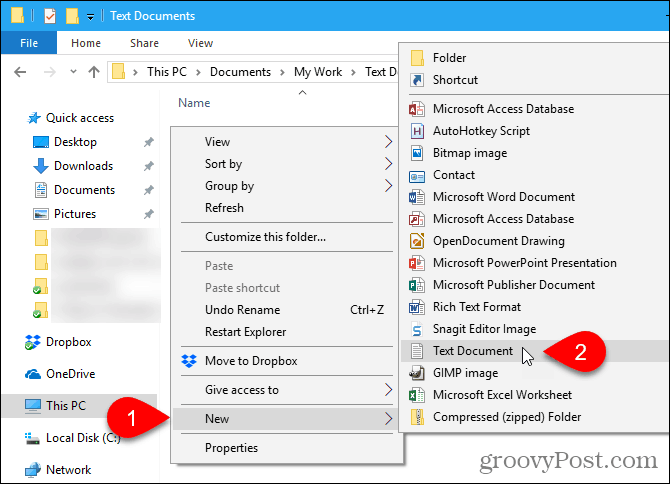
Het tekstbestand krijgt een standaardnaam, Nieuwe tekst Document.txt, maar de bestandsnaam is gemarkeerd. Typ een nieuwe naam voor het bestand en druk op
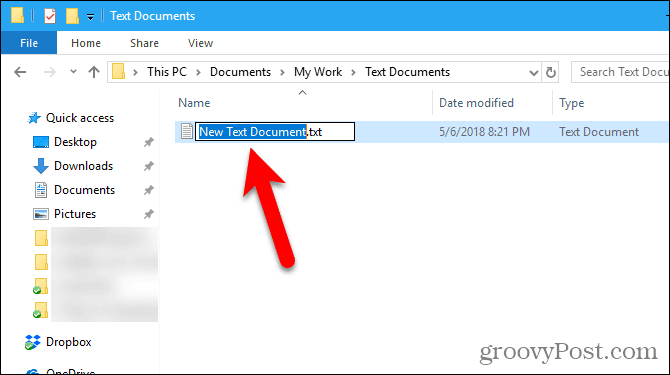
Mac
Er is geen ingebouwd equivalent voor Windows ' Nieuw> Tekstdocument optie op de Mac. Maar we kunnen een optie met één klik in Finder maken met behulp van de ingebouwde Automator-app.
Een andere optie is om een eenvoudige opdracht in een terminalvenster te gebruiken.
Gebruik een Automator-app om een nieuw leeg document in elke map op een Mac te maken
Automator is een zeer nuttige automatiseringstool die is opgenomen in macOS. We hebben de basisprincipes van het gebruik van Automator, maar vandaag bespreken we hoe je het kunt gebruiken om een optie toe te voegen voor het maken van een nieuw tekstbestand in Finder.
Lancering Automator van de Toepassingen map. Kies in het dialoogvenster dat wordt weergegeven een locatie voor de app die u gaat maken. Je kunt het opslaan in de Toepassingen map. Maar als u het daar liever niet opslaat, kunt u een andere locatie kiezen. Zorg ervoor dat het een permanente locatie is.
Zodra u zich op de gekozen locatie bevindt, klikt u op Nieuw document.
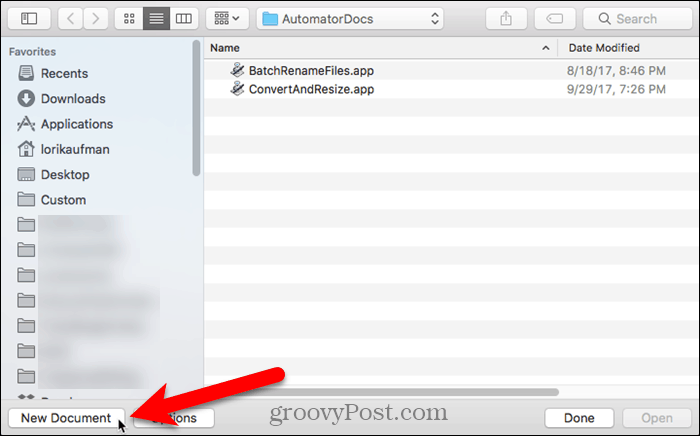
Automator vraagt welk type document u wilt maken. Klik Toepassing in de Kies een type voor uw document doos. Dan klikken Kiezen.

Zorg ervoor dat Acties is geselecteerd boven het uiterst linkse paneel en Bibliotheek is geselecteerd in het deelvenster. Scrol omlaag in de lijst met acties en sleep de Voer AppleScript uit actie in het werkstroomvenster.
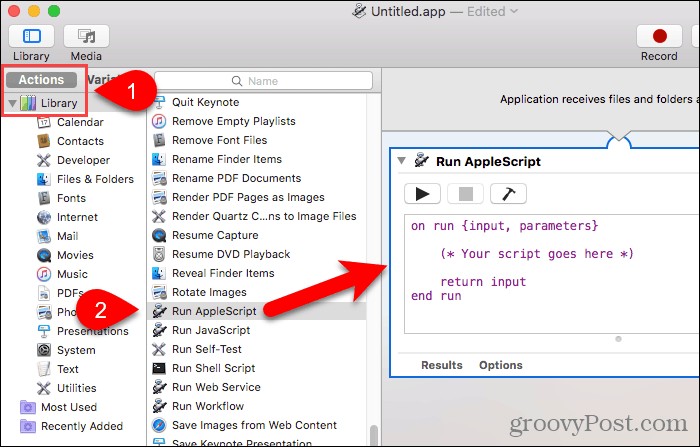
Verwijder de tekst die momenteel in de Voer AppleScript uit doos. Kopieer de volgende regel en plak deze in de Voer AppleScript uit doos.
vertel de applicatie "Finder" om een nieuw bestand te maken op (het doel van het voorvenster) als alias
Ga dan naar Bestand> Opslaan.
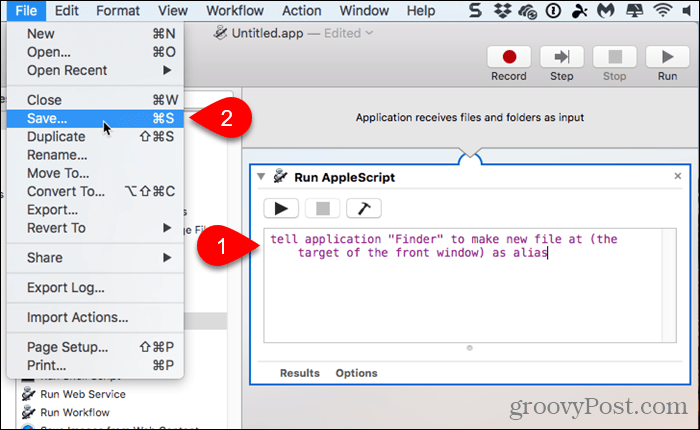
Voer een naam in voor de app in het vak Opslaan als, met behoud van de ".app" -extensie.
Zorg ervoor dat Toepassing is geselecteerd voor Bestandsformaat. Dit zou de standaardkeuze moeten zijn. Dan klikken Opslaan.
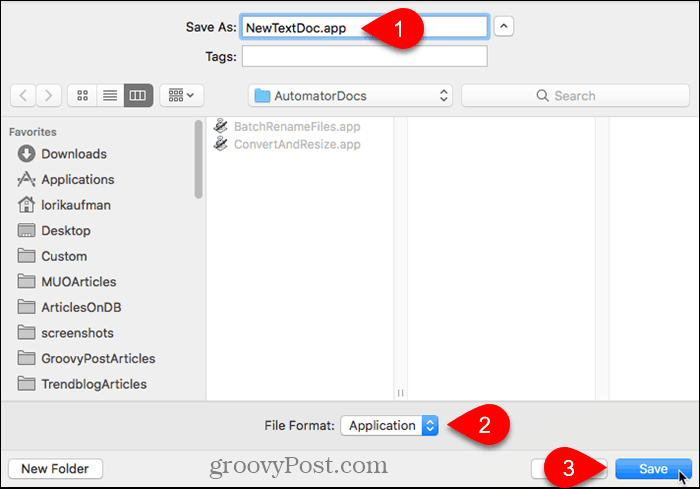
Nu we onze Automator-app hebben gemaakt, gaan we deze toevoegen aan de werkbalk in Finder.
Open Finder en ga naar de map waar je de Automator-app hebt opgeslagen.
Houd de Optie en Cmd toetsen en sleep het app-bestand naar de werkbalk.
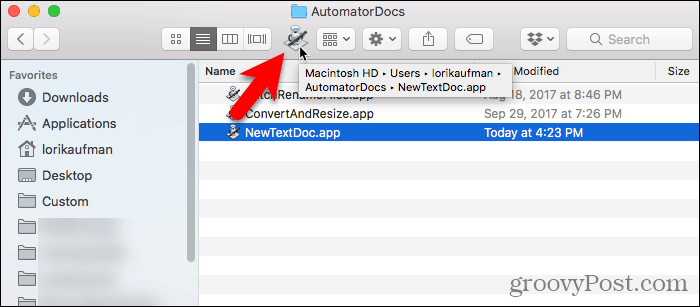
Om uw nieuwe app te gebruiken om een leeg tekstbestand te maken, gaat u naar de map waar u het bestand wilt opslaan en klikt u op de Automator-knop op de werkbalk.
In de map wordt een tekstbestand met de naam "untitled" gemaakt.
Bij deze methode voor het maken van een leeg tekstbestand wordt de bestandsextensie ".txt" niet op het bestand geplaatst. Als u van plan bent dat bestand naar een Windows-computer over te zetten, moet u de bestandsextensie ".txt" aan het bestand toevoegen. Het is moeilijker om te werken met bestanden die geen extensies hebben in Windows.

Klik met de rechtermuisknop op het tekstbestand om de bestandsextensie ".txt" toe te voegen en de bestandsnaam te wijzigen. Selecteer vervolgens Hernoemen en typ een nieuwe naam voor het bestand, zorg ervoor dat type:.tekst aan het einde van de bestandsnaam.
Klik Toevoegen wanneer het volgende dialoogvenster wordt weergegeven.
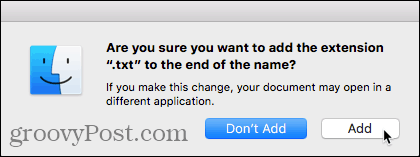
Dubbelklik op het nieuwe tekstbestand om het te openen in uw standaardteksteditor, voeg er inhoud aan toe en sla het op.
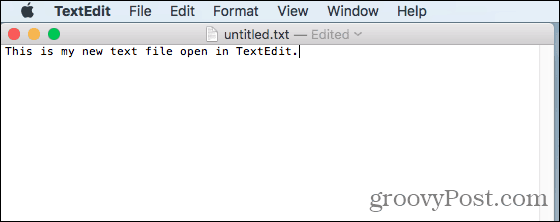
Gebruik Terminal om een nieuw leeg document te maken in elke map op een Mac
U kunt de Terminal ook gebruiken om een nieuw, leeg tekstbestand te maken. De eenvoudigste manier is om Finder te openen en de map te selecteren waarin u het tekstbestand wilt opslaan. Ga naar Finder> Services> Nieuwe terminal in map.
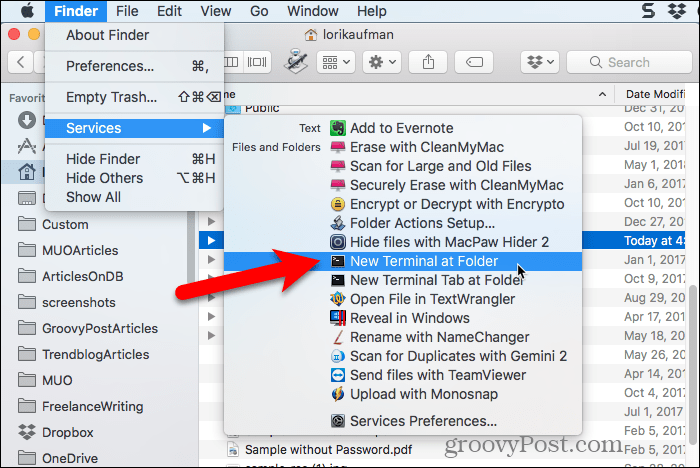
Er wordt een terminalvenster geopend voor de geselecteerde map. Typ de volgende opdracht bij de prompt en vervang "MyTextFile.txt" door de naam die u voor uw tekstbestand wilt gebruiken.
raak MyTextFile.txt aan
Het bestand wordt gemaakt en opgeslagen in de door u gekozen map. U kunt dubbelklikken op het bestand om het in uw standaardteksteditor te openen, inhoud toe te voegen en op te slaan.
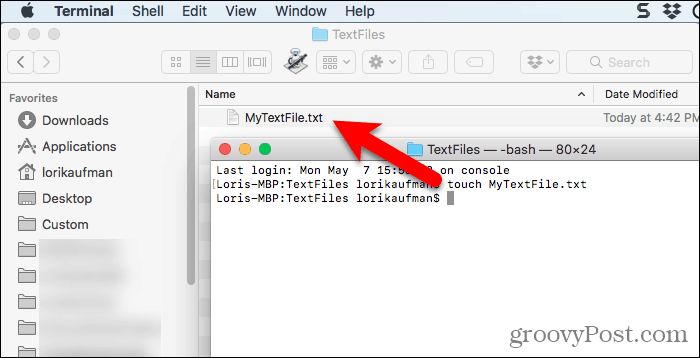
Linux
In Linux kunt u de opdrachtregel gebruiken om een nieuw, leeg tekstbestand te maken, op dezelfde manier als op de Mac. Als u Nautilus liever gebruikt om met bestanden om te gaan, kunt u daar ook snel tekstbestanden maken.
Gebruik de opdrachtregel om een nieuw leeg tekstdocument te maken in Linux
Druk op om de opdrachtregel te gebruiken om een nieuw, leeg tekstbestand te maken Ctrl + Alt + T om een Terminal-venster te openen. Typ de volgende opdracht en druk op Enter.
raak ~ / Documents / TextFiles / MyTextFile.txt aan
Wijzig het pad en de bestandsnaam (~ / Documents / TextFiles / MyTextFile.txt) naar wat u wilt gebruiken. Het tilde-teken (~) is een snelkoppeling naar uw homedirectory. Het volledige pad naar mijn tekstbestand hierboven is bijvoorbeeld /home/lori/Documents/TextFiles/MyTextFile.txt.
Deze methode werkt in elke Linux-distributie, maar de sneltoets om een Terminal-venster te openen kan verschillen.
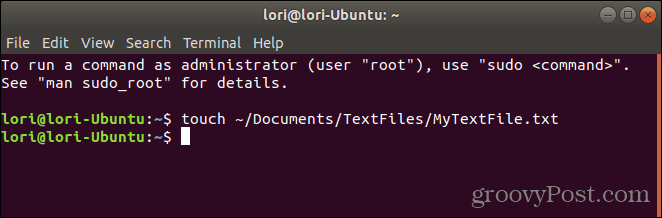
Voeg een lege documentsjabloon toe aan Nautilus in Ubuntu Linux
We gaan bespreken hoe u een optie aan Nautilus in Ubuntu kunt toevoegen om een nieuw tekstbestand te maken. Bestandsbeheerders in andere distributies van Linux, zoals Linux Mint, Fedora, Red Hat, etc., hebben mogelijk al dit type optie. Zo niet, dan kunt u de hierboven genoemde opdrachtregelmethode gebruiken.
Vóór Ubuntu 17.10 bevatte Nautilus een optie in het rechtsklikmenu waarmee u een nieuw, leeg document in de huidige map kon maken. Maar die optie werd verwijderd in 17.10 en 18.04. We laten u zien hoe u de optie weer aan Nautilus kunt toevoegen.
In je thuismap zie je een map met de naam Sjablonen. Aanvankelijk is het leeg. Door bestanden aan deze map toe te voegen, kunt u snel nieuwe bestanden maken met het rechtsklikmenu in Nautilus.
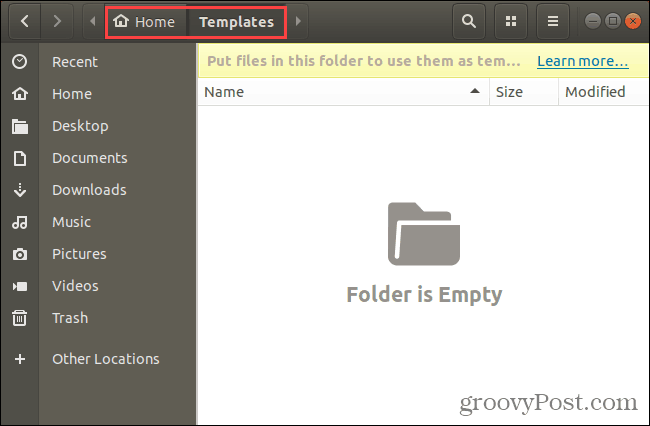
U kunt de aanraakopdracht gebruiken waarover we in de vorige sectie hebben gesproken om een nieuw, leeg document-sjabloonbestand te maken.
druk op Ctrl + Alt + T om een Terminal-venster te openen. Typ vervolgens de volgende opdracht en druk op Enter.
raak ~ / Sjablonen / Leeg \ Document aan
Dat is een backslash en een spatie tussen 'Leeg' en 'Document'. Als er een spatie in je pad of bestandsnaam staat, moet je er een backslash voor plaatsen.
Er wordt een nieuw bestand met de naam "Leeg document" toegevoegd aan uw sjablonenmap. U kunt een andere naam gebruiken voor het sjabloonbestand, maar zorg ervoor dat u deze opslaat in de map met sjablonen.
Als u niet vertrouwd bent met de opdrachtregel, kunt u de lege documentsjabloon maken met gedit. Druk op de ramen sleutel en type:gedit in het zoekvak. Klik vervolgens op de Teksteditor pictogram dat wordt weergegeven.
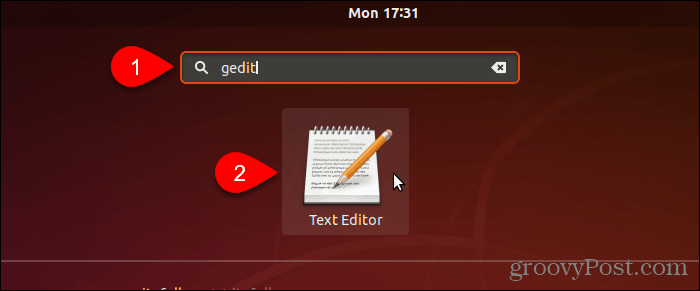
Klik Opslaan zonder tekst in het bestand in te voeren.
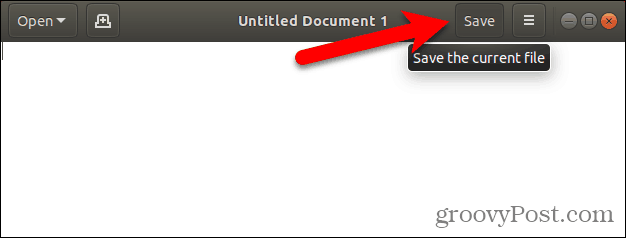
Ga naar de Sjablonen directory in uw Home directory.
Voer een naam in, zoals "Leeg document", in de Naam vak en klik op Opslaan.
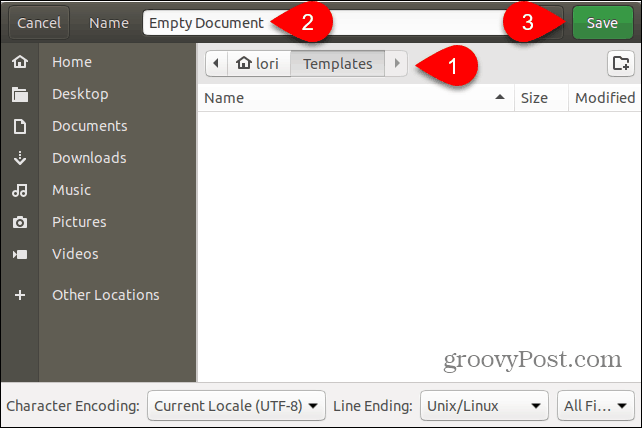
Gebruik de nieuwe lege documentsjabloon om een nieuw tekstbestand in Linux te maken
Nadat u een lege documentsjabloon hebt gemaakt met behulp van de stappen in de vorige sectie, kunt u nu een nieuw tekstbestand maken in Nautilus.
Klik met de rechtermuisknop in een willekeurige map en ga naar Nieuw document> Leeg document. De Leeg document optie toont hoe u uw sjabloonbestand ook noemde, dus de optie kan voor u anders zijn.
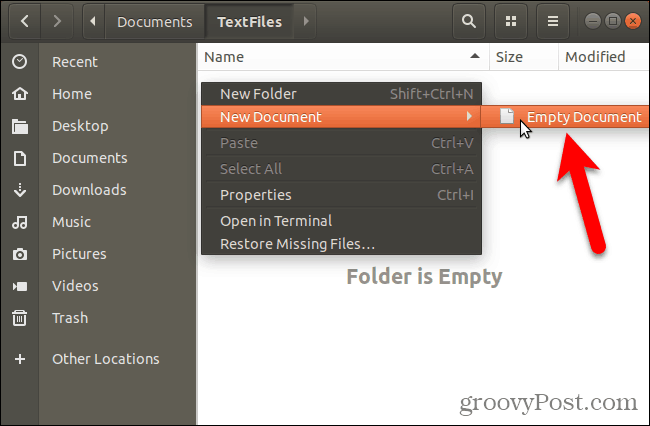
Bespaar tijd bij het maken van tekstbestanden
U kunt natuurlijk altijd een teksteditor gebruiken om een nieuw tekstbestand te maken. Maar de methoden die we u hier hebben laten zien, zijn handig als u veel tekstbestanden maakt.